Divi Başlığınıza Arka Plan Resmi Nasıl Eklenir
Yayınlanan: 2021-10-18Divi Tema Oluşturucu'yu kullanarak sitenize ekleyebileceğiniz tüm ince ayarlar ve belirli ayrıntılarla, Divi başlığınıza bir arka plan resmi eklemek kadar etkili/düşük çaba gerektiren çok az şey olabilir. Tema oluşturucuyu kullanarak, bu güzelliği çok az telaşla ekleyebilir ve ziyaretçileriniz için sizi ve markanızı rekabette öne çıkaracak bir görsel deneyim yaratabilirsiniz. Divi başlığınıza bir arka plan resmi ekleme adımlarında size yol göstereceğiz, o yüzden başlayalım!
Divi Başlığınıza Arka Plan Resmi Nasıl Eklenir
Bu efekti elde etmek için Divi Theme Builder'ı kullanacağız. Bunu, WordPress panonuzda Divi – Theme Builder altında bulabilirsiniz.

Ayrıca, bu eğitim için Veri Bilimi düzen paketi için önceden hazırlanmış ücretsiz başlığımızı kullanacağız. JSON dosyasını gönderinin kendisinden indirebilir veya önceden tasarlayıp oluşturduğunuz tema oluşturucuda bir başlık şablonu kullanabilirsiniz. Sana kalmış.
Başlığı Yükle
Divi Theme Builder'ın içinde olmayan bir başlık kullanıyorsanız, panonun sağ üst köşesinde çift ok simgesini bulmak isteyeceksiniz. Taşınabilirlik seçeneklerini getirmek için tıklayın.

İçe Aktar sekmesine gidin, başlık şablonu için JSON dosyasını bulun ve ardından alttaki mavi Divi Tema Oluşturucu Şablonlarını İçe Aktar düğmesini tıklayın.
Başlık Düzenini Düzenleyin
Ardından, düzen için Divi oluşturucunun kendisine girmek isteyeceksiniz. Bu başlığı site için Genel Başlık olarak kullanacağız, ancak bunu bir şablona atadığınız herhangi bir üstbilgiye yapıyor olabilirsiniz. Ya iyi. Düzen bölümüne çift tıklayabilir veya oluşturucuya girmek için sağ tıklayıp içerik menüsünden Düzenle'yi seçebilirsiniz.

İşler yüklendiğinde aşağıdaki resme benzer bir ekran görmelisiniz.

Arka Plan Konumunu Seçin
Çoğu başlıkta birden çok bölüm, satır ve sütununuz olacaktır. Bunların herhangi birine ve/veya tümüne bir arka plan resmi eklenebilir, ancak genel olarak, bunu 1 ile sınırlı tutmak iyi bir uygulamadır. Bu yalnızca tasarımınızı daha temiz tutmakla kalmaz, aynı zamanda sayfa yükleme sürelerinizi daha kısa tutar.
Bu düzen paketi ile, başlık düzeninin ikinci bölümünde sol sütuna, başlangıçta sadece düz bir siyah renk olan bir arka plan tasarımı ekleyeceğiz.
Konumun Ayarlarını Girin
Başlıkta arka plan görüntüsünün nerede olmasını istediğinize karar verdikten sonra ayarlara gidin. Bunu tek bir sütuna eklediğimiz için, önce içeren Satır ayarlarını bulmalıyız.

İçerik sekmesinin altında, satırdaki tüm sütunların bir listesini bulacaksınız. Bunlar azalan sıradadır, yani en üstteki sütun en soldaki sütundur ve bu böyle devam eder.

Arka Plan Seçeneklerini Bulun
Sütunun ayarlarına girdikten sonra, Arka Plan seçeneklerini bulana kadar aşağı kaydıracaksınız.

Bu başlığın altında dört farklı sekme göreceksiniz. Soldan sağa, tek bir arka plan rengi eklemek, bir degrade arka planı eklemek, bir arka plan görüntüsü eklemek ve bir arka plan videosu eklemek içindir. Bir arka plan resmi eklemek için üçüncü sekmeye tıklayın.

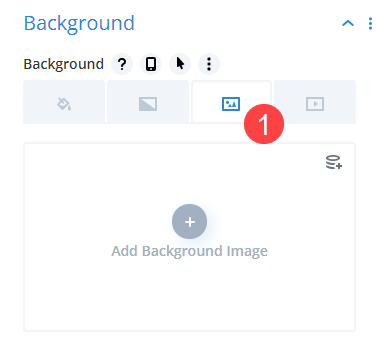
Statik veya Dinamik Görüntü Seçin
Divi Tema Oluşturucu size herhangi bir modül veya bölüm için statik veya dinamik bir arka plan görüntüsü ayarlama seçeneği sunar. Statik bir resim (belirli kriterlere göre değişmeyen) kullanmak için, bölümün ortasındaki Yeni Arka Plan Resmi Ekle düğmesini tıklayın.
Dinamik bir görüntü kullanmak için alanın sağ üst köşesindeki yığılmış daireler simgesini tıklayın.

Bu düzenlemeleri genel bir başlıkta (veya sitenizde birden fazla yerde kullanılan bir başlıkta) yapıyorsanız, dinamik bir arka plan resmi kullanmayı seçmek harikadır. Bu şekilde, gördükleri sayfaya göre kullanıcıya ne gösterileceğini ayarlayabilirsiniz. Gönderinin/sayfanın Öne Çıkan Görseli veya yazarın Profil Resmi gibi seçenekler arasından seçim yapabilirsiniz. Hatta site logosunu veya sitenin herhangi bir yerinde belirlediğiniz herhangi bir özel alandan çekmesini sağlayabilirsiniz.

Ancak, bu makale için, Arka Plan Resmi Ekle düğmesini tıklatarak başlık için statik bir arka plan resmi seçmenin daha geleneksel yoluna gidiyoruz. Bu, bu global başlığın her örneğinin aynı arka plan görüntüsüne sahip olmasını sağlayacaktır.
Arka Plan Resminizi Seçin
Arka Plan Resmi Ekle düğmesine tıklamak medya kitaplığınızı getirir. Arka plan için yeni bir dosya yükleyebilir veya sitenizdeki mevcut öğelerden seçim yapabilirsiniz. İkisi de sonucu değiştirmeyecek.

Arka Plan Resmini Ayarlayın
El değmemiş görüntüyü kullanmak istiyorsanız, bu adım isteğe bağlıdır. Ancak, Paralaks Kaydırma ve görüntü karıştırma gibi efektler ekleyebilirsiniz. Hatta görüntünün sütuna göre konumlandırılmasını istediğiniz yeri ayarlayabilirsiniz, böylece varsayılan olarak merkeze ayarlamak yerine farklı alanlara odaklanacaktır.

Yine bunlar isteğe bağlıdır, ancak örneğin Divi'nin arka plan görüntüsünü hafifçe koyulaştırabilmesiyle, arka plan görüntüsünü çevreleyen tasarımla birleştirmesine yardımcı olabilir.
Çalışmanı kaydet!
Ardından, tüm çalışmalarınızı kaydettiğinizden emin olun. Sütun ayarlarında ve satır ayarlarında yeşil onay işaretine tıklamak isteyeceksiniz. Ardından sayfanın sağ alt köşesindeki yeşil kaydet düğmesi. Ardından, oluşturucuyu kontrol paneline geri döndürmek için güvendesiniz .

Ayrıca Divi Tema Oluşturucunuzun sol üstte Tüm Değişikliklerin Kaydedildiğini göstermesi gerektiğini de belirtmek isteriz. Düğmede Değişiklikleri Kaydet yazıyorsa, başlıktaki arka plan resminiz canlı değildir.
Bunu özellikle belirtmek istiyoruz çünkü tema oluşturucuda kaydedilecek çok yer var ve yeni tasarımları canlıya geçiren yeri kaçırmanızı istemiyoruz.
Toplama
Divi başlığınıza bir arka plan resmi eklemek, statik bir resim kullanarak veya hatta dinamik içerik özelliğimiz aracılığıyla herhangi bir tasarıma hayat vermenin en kolay yollarından biridir. İster ücretsiz, hazır tasarımlarımızdan birini kullanın, ister kendinize ekleyin, basit bir tasarım alabilir ve sadece birkaç tıklamayla başlığınıza bir resim ekleyerek daha gelişmiş ve göz alıcı hale getirebilirsiniz.
Divi Header'ınızda dinamik mi yoksa statik bir arka plan görüntüsü mü tercih edersiniz?
